手机如何给软件设置密码 手机应用程序如何设置密码
更新时间:2024-04-17 10:52:05作者:xiaoliu
在现代社会中手机已经成为我们生活中必不可少的工具之一,我们使用手机进行各种操作,包括浏览网页、发送信息、拍摄照片等等,而这些操作都需要通过各种应用程序来完成。随着手机应用程序的日益丰富多样,我们也需要考虑到我们的手机安全问题。毕竟手机中存储的各种个人信息对于我们来说都是非常重要的。为了保护我们的手机数据安全,我们需要给手机应用程序设置密码。手机如何给软件设置密码呢?手机应用程序又如何设置密码呢?接下来我们将探讨这些问题并给出相应的解答。
方法如下:
1.点击打开手机上的「设置」。
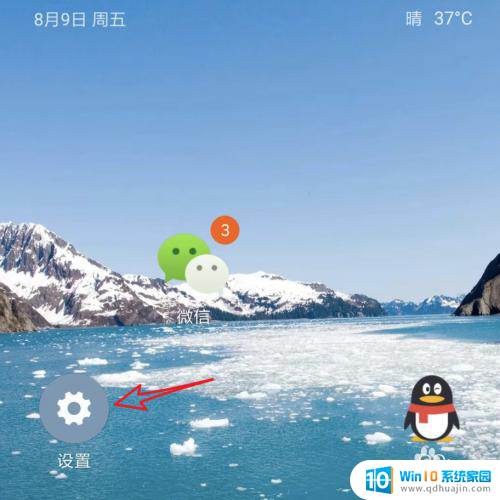
2.在设置页面上,点击「应用锁」。
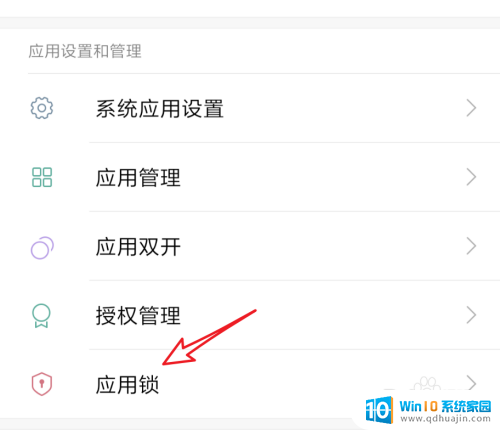
3.来到这个页面,我们之前已经设置了二个应用了。如果要再添加其它应用,在列表下方的应用里,点击右边的开关按钮,打开就行了。

4.添加了要加锁的应用后,点击右上角的设置图标,来设置密码。
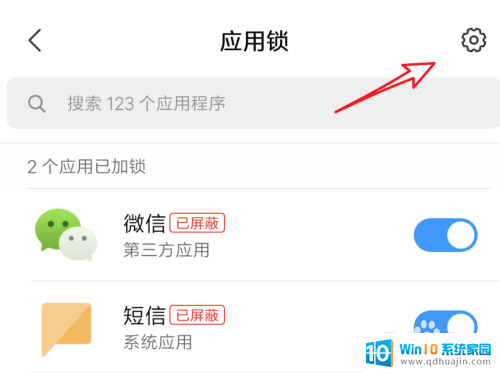
5.进入后,点击这里的「更改密码」。
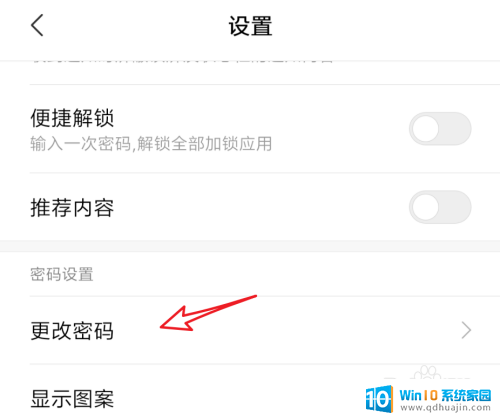
6.可以选择密码的类型,数字密码,或手势图案等。
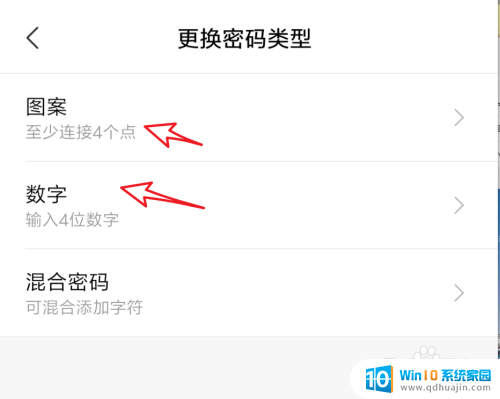
7.选了数字密码后,在这里输入四位数的密码就行了。
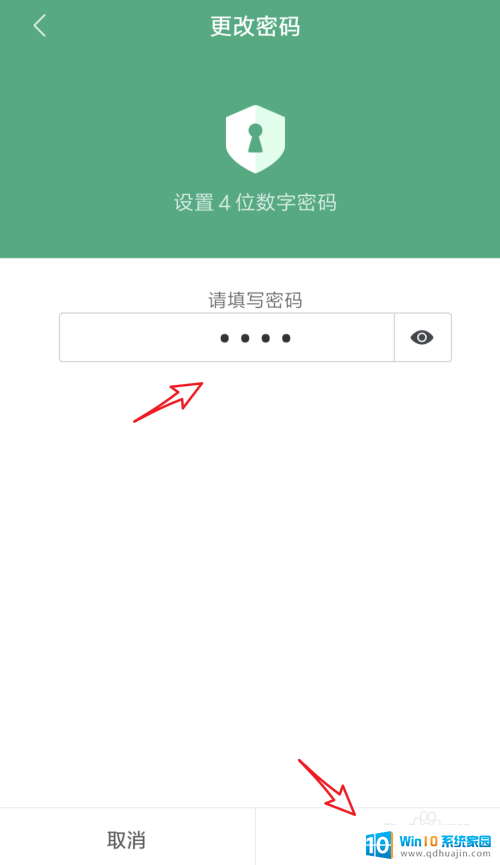
8.这样设置后,我们在打开QQ程序时,就需要先输入密码,才能打开的。
(这里不能截图,拍照有点小模糊)
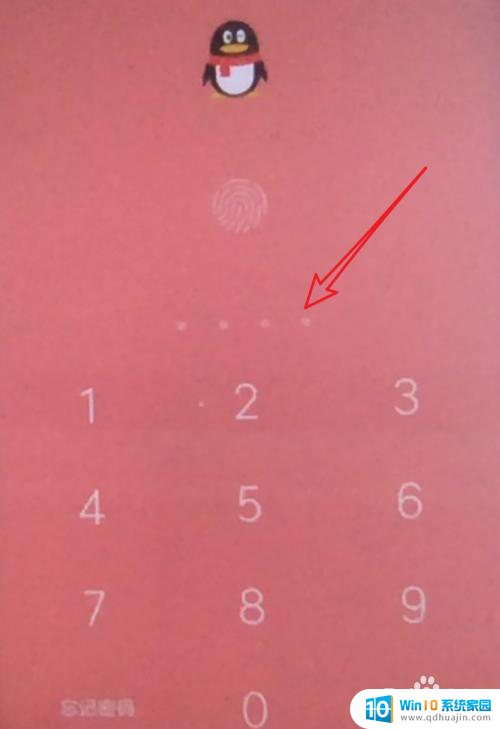
以上就是手机如何给软件设置密码的全部内容,如果你遇到了这个问题,不妨试试小编提供的方法来解决,希望对大家有所帮助。





